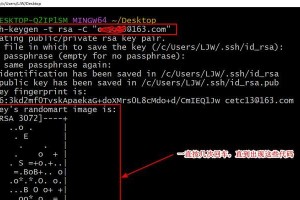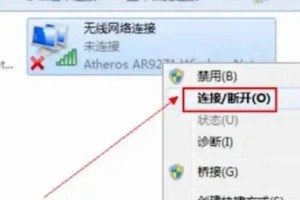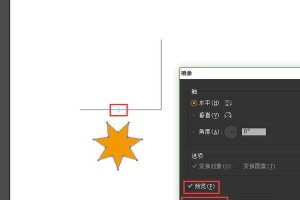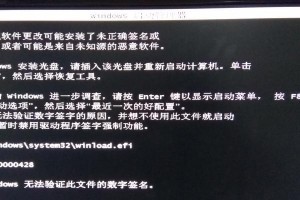在现代社会中,共享文件夹的设置对于个人和团队的工作效率至关重要。电脑的加入共享设置可以让用户与其他设备轻松共享文件和资源。本文将为您提供一份详细教程,帮助您快速设置电脑的共享设置,实现高效的文件共享。
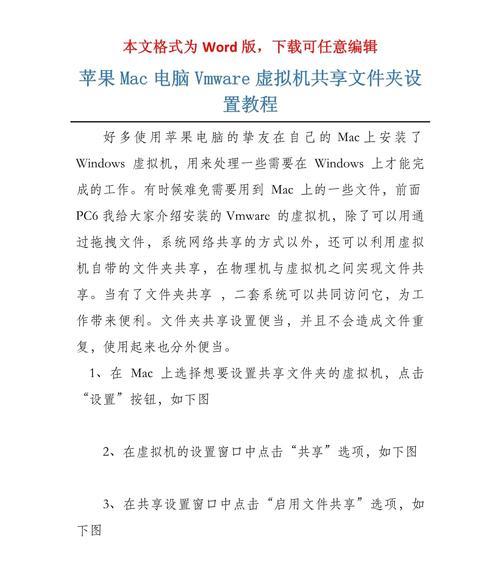
文章目录:
1.确保电脑连接到网络
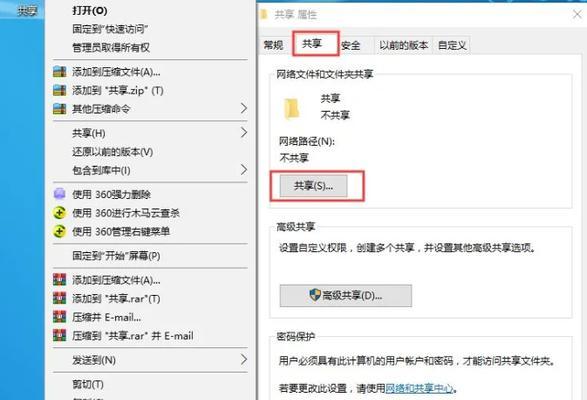
在开始设置共享之前,请确保您的电脑已经连接到了网络,可以通过无线网络或者有线网络进行连接。
2.打开共享设置窗口
点击电脑桌面右下角的网络图标,选择“打开网络和共享中心”,在弹出的窗口中找到“更改高级共享设置”。
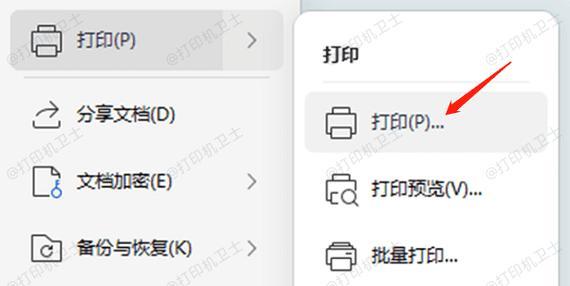
3.开启网络发现
在共享设置窗口中,找到“网络发现”部分,确保已经开启网络发现功能,这样才能使其他设备发现并连接到您的电脑。
4.启用文件和打印机共享
在共享设置窗口中,找到“文件和打印机共享”部分,点击“启用文件和打印机共享”,以便让其他设备能够访问您共享的文件夹和打印机。
5.创建共享文件夹
在您想要设置共享的文件夹上点击右键,选择“属性”,在弹出的窗口中选择“共享”选项卡,然后点击“高级共享”按钮,勾选“共享此文件夹”,并设置共享名称。
6.配置共享权限
在共享设置窗口中,点击“权限”按钮,选择要共享文件夹的用户或组,并设置相应的权限,例如读取、写入或完全控制等。
7.确认防火墙设置
在共享设置窗口中,点击“防火墙”选项卡,确保防火墙允许其他设备通过网络访问您的电脑,以实现共享。
8.查看本地网络连接设置
在共享设置窗口中,点击“更改适配器设置”,进入本地网络连接设置页面,确保您连接的网络适配器已经启用。
9.搜索其他设备
在开始菜单中搜索“网络”,选择“网络”选项,可以查看到已经与您的电脑连接的其他设备。
10.连接其他设备
在“网络”页面中,点击其他设备的图标,选择“连接”,输入相应的用户名和密码,连接到其他设备的共享文件夹。
11.访问其他设备的共享文件夹
在“网络”页面中,点击其他设备的图标,选择“打开”,即可访问其他设备共享的文件夹和资源。
12.设置共享打印机
在“网络”页面中,点击共享打印机所在设备的图标,选择“打开”,即可使用共享打印机进行打印。
13.解决共享设置问题
如果在设置共享过程中遇到问题,可以通过查看操作系统的帮助文档或者搜索相关教程来解决。
14.定期检查共享设置
建议您定期检查共享设置,确保共享文件夹和打印机的权限和访问控制符合您的需求,以及保护您的数据安全。
15.共享设置的好处
通过设置共享,您可以更方便地与他人共享文件和资源,提高工作效率,促进团队合作,并且能够更好地利用网络资源。
通过本文的详细教程,您已经了解了如何将电脑加入共享设置。通过正确设置共享文件夹和打印机,您可以轻松与其他设备实现文件和资源的共享,提高工作效率和合作效果。请记住定期检查和调整共享设置,以保护您的数据安全。